很多朋友对于小米盒子做WiFi这点可能不都不知道,小米盒子我们大多数的时间也都是用来看电视。其实小米盒子能作为一个无线路由器使用,下面小编就为大家分享一下小米盒子怎么做WiFi热点
1、首先将小米盒子与电视连接好,并连接好网线,然后进入小米盒子的应用商店,然后再选择进入“应用管理”,如下图所示:
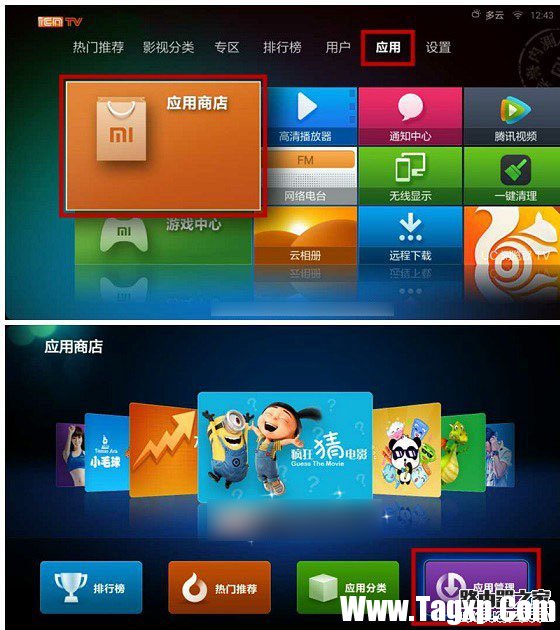
2、进入应用管理后,我们再进入“系统应用”,接下来在进入小米盒子“设置”,并选择打开设置,如下图和所示:
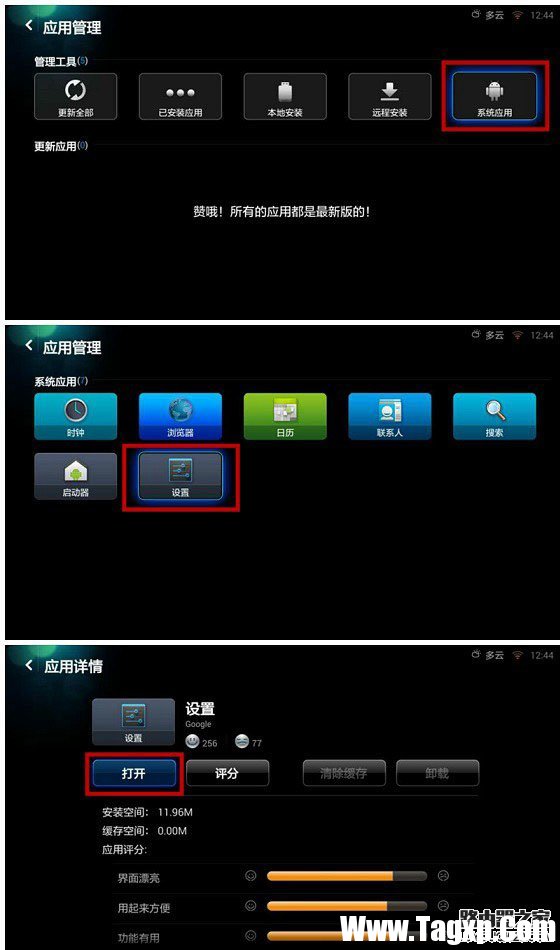
3、最后在“设置”界面的“更多”选项中,找到“便携式热点”,然后再进入“便携式WLAN热点”设置,最后自然就是进入“设置WLAN热点”了,如下图所示:
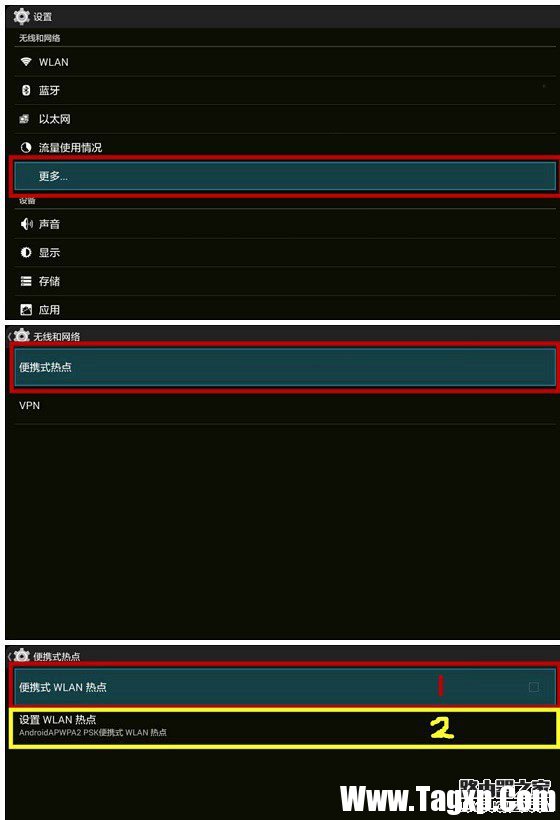
4、创建Wifi热点就比较简单了,主要填写创建的小米盒子热点名称、密码以及加密方式,这个相信大家都会,填写完成后,别忘了点击底部的“保存”,如下图所示:
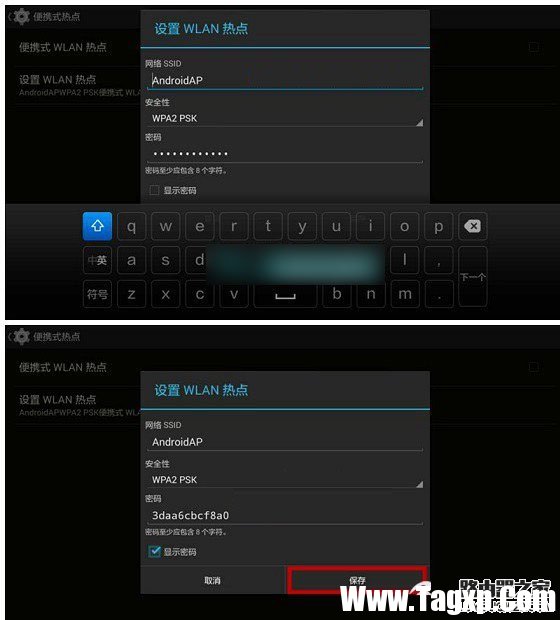
5、以上四个步骤设置完成后,小米盒子Wifi热点设置完成了,接下来我们附近的智能手机、平板电脑或者笔记本电脑等无线设备就可以搜索到小米盒子创建的Wifi热点了,输入密码连接即可无线上网了
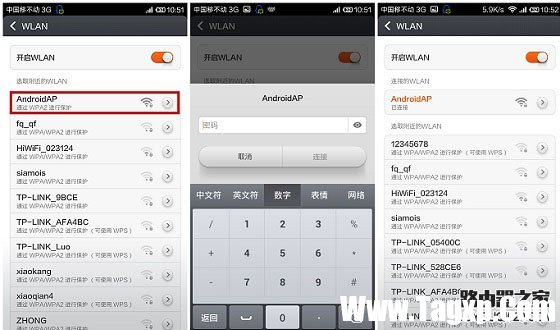
6、小米盒子增强版没有网线接口(标准版有网卡接口),采用以上方法需要购买一个USB转RJ45网线转换卡,大家可以去X宝搜索“USB转RJ45”即可找到,大概四五十元的样子,如下图所示:

由于小米盒子内置无线模块,因此小米盒子也是可以设置Wifi热点的,对于家中没有无线路由器的朋友,小米盒子做wifi热点也会是一个非常实用的功能
 水冷散热系统安装教程:水冷散热器如何
水冷散热系统安装教程:水冷散热器如何
水冷散热系统已成为高性能电脑配置的重要组成部分,特别是在......
阅读 win10 20h1正式版推出时间介绍
win10 20h1正式版推出时间介绍
随着win10 21h1版本的消息越来越近,很多人都开始好奇win10 20h1正......
阅读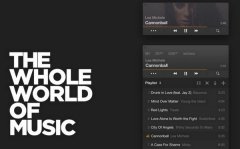 Mac无损音乐播放器Vox解锁教程
Mac无损音乐播放器Vox解锁教程
Vox for mac是一款 Mac 平台上音乐播放器,可以播放无损音乐,还可......
阅读 玉米是中国第一大粮食作物对吗
玉米是中国第一大粮食作物对吗
玉米是中国第一大粮食作物对吗,玉米是中国第一大粮食作物对吗......
阅读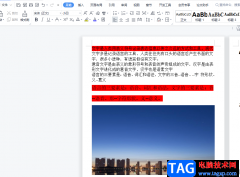 wps文档删除线加粗的教程
wps文档删除线加粗的教程
wps软件中一直有着许多用户前来使用,其中丰富且实用的功能,......
阅读 抖音p李现哪吒头拍摄方法
抖音p李现哪吒头拍摄方法 台积电公布2022Q1营收:营
台积电公布2022Q1营收:营 支付宝怎么设置身份验证
支付宝怎么设置身份验证 索尼确认将收购更多游戏
索尼确认将收购更多游戏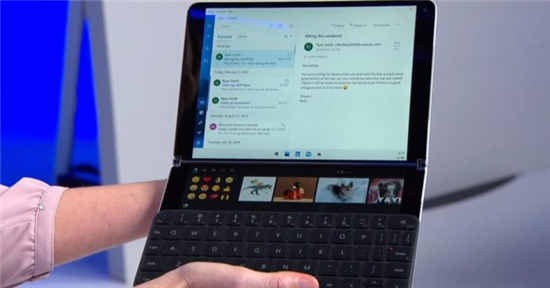 微软的Windows 10X在线出现意
微软的Windows 10X在线出现意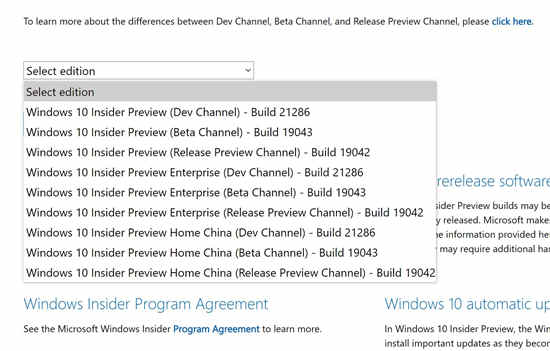 现在可以下载新的Windows
现在可以下载新的Windows Windows10:2022 年 6 月 15 日
Windows10:2022 年 6 月 15 日 win10系统防电池膨胀补丁
win10系统防电池膨胀补丁 奥奇传说手游破阵天下第
奥奇传说手游破阵天下第 《云顶之弈》s7幻镜迭嘉怎
《云顶之弈》s7幻镜迭嘉怎 和平精英心动季福利码汇
和平精英心动季福利码汇 华硕主板bios更新教程
华硕主板bios更新教程 独立显卡和集成显卡的区
独立显卡和集成显卡的区 重置路由器的正确方式:
重置路由器的正确方式: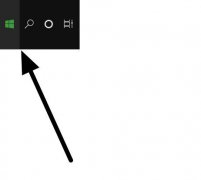 蓝牙鼠标怎么查询剩余电
蓝牙鼠标怎么查询剩余电 wps文档对齐每行末尾数
wps文档对齐每行末尾数 Word文档删除标题前面的小
Word文档删除标题前面的小 win11体验版和正版区别介绍
win11体验版和正版区别介绍 Windows 7系统如何创建还原
Windows 7系统如何创建还原 拨号上网的无线路由器怎
拨号上网的无线路由器怎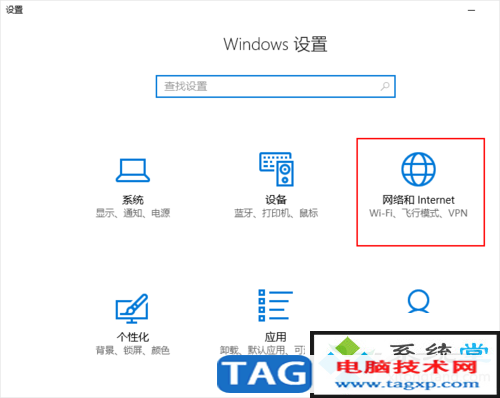 怎样开启热点wifi|wifi热点
怎样开启热点wifi|wifi热点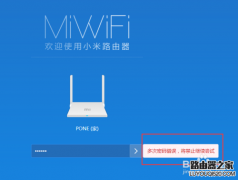
好几个月不能录小米路由器后台管理页面,今天登陆的时候突然发现密码错误了,在经过多次尝试后,路由器禁止了访问后台页面 ,那么遇到这种情况该怎么办呢,下面小编就为大家介绍三种...
次阅读
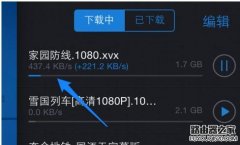
小米路由器配置简单,不过对于没有网络基础的用户来说,完成路由器的安装和限制下载网速的设置,仍然有一定的困难,本文学习啦小编主要介绍小米路由器限制下载网速的设置方法! 小米路...
次阅读

小米电视3 55寸和60寸的区别除了在基本尺寸上有明显的区别之外,价格和一些细微的参数有区别,下面就来看看具体差别。 价格 在55寸和60寸价格标配与高配的价格分别是55寸(3999/4999)60寸(...
次阅读

小米路由器mini版的设置极其简单,傻瓜式操作,稍微懂点电脑知识的朋友都能完成。下面就介绍一下如何设置。 一准备工作: 1.路由器连接电源; 2.光猫或者Modem的网线连接路由器蓝色端口;...
次阅读
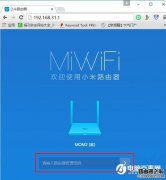
如果不小心忘记了小米路由器的管理密码,要怎么找回来呢?其实也很简单,只需要把小米路由器恢复出厂设置,然后重新设置即可,下面小编教大家如何简单几步找回小米路由器登陆密码。...
次阅读
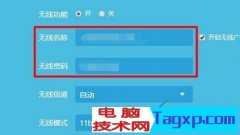
现在路由器在大家的生活中也是占有很大比重的,使用小米路由器能为大家带来很多的方便。那么对于小米路由器的使用我们怎么去开启无线中继模式呢?相信很多人对此还是比较重视的,下...
次阅读
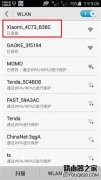
近来小米的产品从手机到网络应用越来越受广大用户的欢迎,今天本站小编就以小米路由器为例,为大家找到一些关于用手机设置无线路由器的几个步骤:请看如下 1、先把你的小米路由器接通...
次阅读

小米路由器作为一款智能路由器,可以通过专属手机APP实现远程控制路由器,具有上线提醒、游戏加速、智能限速、防蹭网、广告拦截、宽带提速等诸多实用功能。 小米路由器的安装也只需三...
次阅读
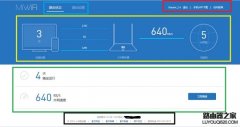
首先是主页面中间的黄色部分,列出了各种参数,如网速状态,wifi状况,连接内外网情况,终端数量等,在左上角蓝色部分是设置选项卡,里面有对于路由器的各种设置。在旁边是 小米wifi 的...
次阅读
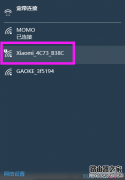
小米路由器它实现了类似NAS的功能,解决传统路由器上网慢、设置复杂等痛点,成为移动互联网时代的家庭娱乐数据中心、智能家庭网络中心,那么你知道小米路由器miwifi怎么设置吗?下面是小...
次阅读
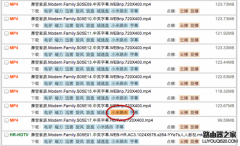
小米路由器内置1T硬盘,相信大家用这1T的硬盘做的第一件事就是下片看,的确1T的内存可以装好多高清电影,并且可以直接通过手机或者其他智能设备观看,很是方便。那么如何用小米路由器下...
次阅读
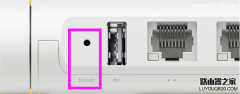
小米路由器怎么重置?家用的小米的无线路由器,现在我想把它重置了,也就是恢复出厂设置,请问应该怎么操作? 重置小米路由器的步骤,其实非常的简单,可以通过长按重置按钮来实现;...
次阅读

怎么使用小米路由器的一键换机功能来迁移路由器中的硬盘数据吧! 【准备】 一、旧小米路由器1代或小米路由器2代硬盘版 二、小米路由器HD 三、网线一根(超五类以上) 备注:本教程也适用与小...
次阅读

今天小编我就为大家分享一个能让小米随身wifi变成无线网卡接收器的诀窍,相信有一些用户正在头痛怎么才能让自己的台式机也能连接wifi来上网吧,下面就为大家带来小米随身wifi当无线网卡的...
次阅读

小米路由器青春版采用外置PCB天线和芯片级信号增强技术,信号强度增强100%,覆盖范围可达150平方米。硬件规格方面,其搭载MTK 7628N处理器,内存64MB,闪存16MB,Wi-Fi速率300M,仅支持2.4GHz频段。...
次阅读